

Av Gina Barrow, senast uppdaterad: September 18, 2017
Problem: "Min iPhone 8 Plus har ITunes-fel 3600 vid restaurering. Hjälp snälla! Min skärm har fastnat på 'Anslut till iTunes'Jag vet inte vad jag ska göra'~ Jade
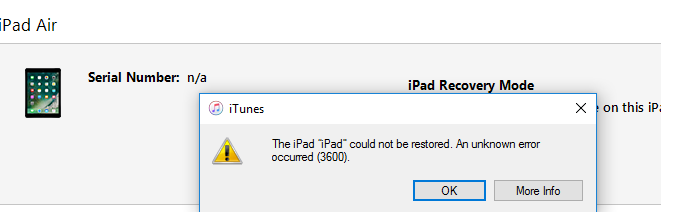
Det är verkligen så irriterande att stöta på iTunes-fel 3600 (iPhone-fel 3600) eller andra iTunes-felkoder varje gång du försöker återställa eller uppdatera din iPhone.
Vad som gör detta värre är att du hamnar med en tegeltelefon eller allvarlig dataförlust om du inte är bekant med dess felsökningsåtgärder.
Du lär dig hantera och lös detta iTunes-fel 3600 (iPhone error3600) i den här artikeln i roliga och enkla metoder.
Del 1. Vad är iTunes Error 3600?Del 2. Hur fixar jag snabbt iTunes-fel 3600 (iPhone-fel 3600)?Del 3. Vad du ska göra när du har fastnat med skärmen "Anslut till iTunes"?Del 4. Hur löser jag iPhone Error 3600? (3 alternativ)Videoguide: Detaljerade steg för att fixa iTunes Error 3600.Del 5. Slutsatser.
Människor Läs också:
Hur man fixar iTunes Error 9 (iPhone Error 9)
Hur man åtgärdar iPhone-fel 1009 (felkod 1009)
iTunes har många möjliga problem som kan uppstå under uppdateringen eller återställningsprocessen. Precis som andra felkoder kan det finnas olika anledningar till att iTunes-fel 3600 inträffar.
iTunes Error 3600 uppstår när folk uppdaterar till en nyare iOS-programvaruversion eller återställer sina iPhones från iTunes-säkerhetskopia. Det orsakas normalt av nätverksinställningar när datorn har administratörsåtkomst.
Du måste logga in som administratör innan du kan slutföra återställnings- eller uppdateringsprocessen. Om du är inloggad som gäst eller annan användare måste du få åtkomst som administratör innan du kan fortsätta återställa iPhone på MAC. Andra orsaker kan vara brandväggar, proxyservrar, antivirusprogram och andra nätverkssäkerheter.
Om det här felet 3600 inträffar under din återställningsprocess när du använder en arbetsdator, försök att göra samma process genom att använda din egen dator eller en annan dator.
Fel 3600 iTunes är lätt att fixa om du följer felsökningsguiderna. Flera iTunes-felkoder orsakas vanligtvis av något av följande:
Om du har ett iPhone error 3600 (iTunes error 3600) problem kan du ladda ner iOS System Recovery gratis, det låter dig fixa iOS-problem med många vanliga program som Error 3600. Det är en 30-dagars gratis provperiod. Den upptäcker automatiskt felet och fixar det utan krångel. Prova det nu för att enkelt fixa iTunes-felet!
Gratis nedladdning Gratis nedladdning
Ett av de mest effektiva systemåterställningsprogrammen är FoneDog Toolkit- iOS System Recovery.
Detta professionella program syftar till att reparera alla typer av iTunes-felkoder, frysning eller kraschar enheter, looping vid start, fastnar på Apples logotyp och mycket mer.
FoneDog Toolkit- iOS systemåterställning ger återställning utan att orsaka någon dataförlust, det är därför den litas på av miljontals iOS-användare över hela världen.
Den är kompatibel med alla iOS-enheter inklusive den senaste iPhone 14/13/12. För att använda detta program kan du hänvisa till guiderna nedan:
Först måste du ladda ner FoneDog Toolkit- iOS System Recovery och installera den på din dator.
Följ installationsprocedurerna och när du är klar, starta den och gå till Fler verktyg och klicka på iOS-systemåterställning.
Klicka på önskade systemproblem på skärmalternativen.

Efter att programmet har startat, anslut iPhone till datorn med en original USB-kabel och vänta tills FoneDog Toolkit känner igen enheten. Klicka på Start för att fortsätta.

Obs: Under detta skede måste du komma ihåg följande:
Nästa del kommer att vara att ladda ner och extrahera rätt firmware-paket till iPhone-enheten där du måste ange rätt märke och modellnummer. Du kan se på baksidan av iPhone för detaljer.
Se till att du anger rätt information, annars kan det bli en permanent blockering av din enhet. Om du är osäker kan du gå online och kolla på Apples hemsida för fullständig och korrekt information. Klick Nästa att fortsätta.

Reparationsstatusen kommer att ta ett tag men du kan se meddelandet via förloppsindikatorn. FoneDog Toolkit- iOS systemåterställning kommer att ladda ner och extrahera firmware och sedan fixa alla fel som hittats.
Vid det här laget måste du se till att du har en stabil internetanslutning och vid denna tidpunkt undvika att avbryta anslutningen mellan iPhone och datorn.
Efter ett tag kommer du att se en aviseringsskärm om att din iPhone är fixad och tillbaka till normal status. Det kommer att starta om som vanligt och allt kommer att bli bra.
Ingen data togs bort under reparationsprocessen. Du kommer nu att köra den senaste iOS-versionen på din iPhone-enhet med all data intakt. Om enheten inte startar om kan du behöva starta om processen.
Om iPhone inte startade helt kan det finnas ett potentiellt hårdvaruproblem som du kan rapportera till Apples kundsupport.

Det mest irriterande när du upplever den här typen av problem är att inte kunna använda telefonen. Det lämnar dig totalt med en värdelös enhet tills den kommer att fixas. Därför kommer ditt privatliv och ditt arbetsliv att påverkas mycket.
Innan du får panik, bered dig först med grundläggande felsökning när du stöter på iTunes-fel. Det vanligaste du kommer att uppleva är att bli fast vid 'Anslut till iTunes' skärmen.
Här är vad du kan göra om du kan stöta på detta:
Om efter att du har uppdaterat iTunes till dess senaste programversion men fortfarande felet 3600 visas, kan du göra följande:
Alternativ 1. Uppdatera datorns operativsystem
För Windows Update
Det bästa sättet att uppdatera din Windows-dator är att aktivera automatiska uppdateringar.
Win8.1
Win10
För Mac OS Update
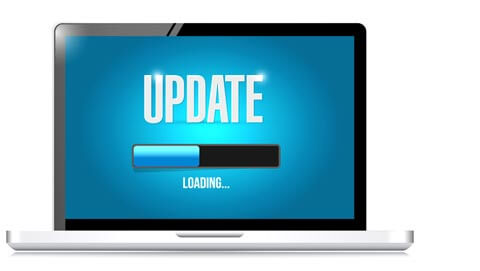
Alternativ 2. Ha en bra omstart på både dator och iPhone
Starta om både din iPhone och datorn för att uppdatera systemen. När de har startat, försök återställningsprocessen på iTunes.
Alternativ 3. Kontrollera datorinställningar och säkerhetsprogramvara
Om du inte kan öppna iTunes på grund av felet 3600 iTunes, försök sedan att lösa säkerhetsprogram från tredje part installerad på datorn.
FoneDog Toolkit- iOS systemåterställning gör din mobilupplevelse komplett. Det är en bra partner för alla typer av komplicerade situationer och frågor precis som iPhone-fel 3600 (iTunes-fel 3600).
FoneDog Toolkit- iOS systemåterställning reparerar även andra typer av systemproblem som DFU-läge och looping vid start, etc som hindrar dig från att få ut det mesta av din iPhone-användning.
FoneDog iOS System Recovery låser också upp din iPhone, iPad, iPod touch och löser vit skärm, Recovery Mode, svart skärm och röd dödsskärm.
FoneDog Toolkit- iOS systemåterställning åtgärdar bara fel samtidigt som alla dina data skyddas. Dela denna goda nyhet med dina vänner!
En sådan praktisk artikel, dela den och låt fler veta.
Lämna en kommentar
Kommentar

me2019-05-05 14:41:11
det här programmet är totalt skitsnack, du kan inte fixa din enhet utan att betala dessa skithål.

ah2019-03-05 14:05:31
なおらなかったぞ

oof2019-03-15 00:02:31
fastnat på 99%

Fonedog2019-06-24 07:14:32
Hej, det är bättre att försöka igen om verktygslådan stannar under processen. Om du har fler frågor, vänligen lämna ett meddelande här eller kontakta via Supportcenter. Tack.
iOS-systemåterställning
Reparera olika iOS-systemfel tillbaka till normal status.
Gratis nedladdning Gratis nedladdningHeta artiklar
/
INTRESSANTTRÅKIG
/
ENKELSVÅR
Tack! Här är dina val:
Utmärkt
Betyg: 4.4 / 5 (baserat på 78 betyg)